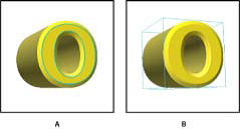3D 面板概述
选择 3D 图层后,3D 面板会显示关联的 3D 文件的组件。在面板顶部列出文件中的网格、材质和光源。面板的底部显示在顶部选定的 3D 组件的设置和选项。
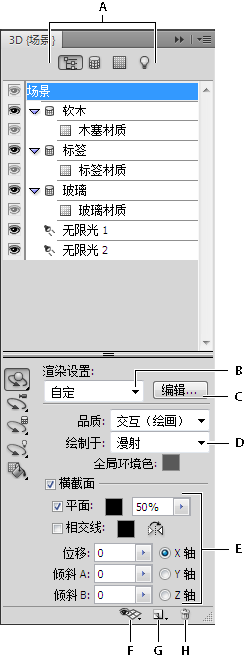
显示“场景”选项的 3D 面板
A. 显示场景、网格、材质或光源选项 B. 渲染预设菜单 C. 自定渲染设置 D. 选择要在其上绘画的纹理 E. 横截面设置 F. 切换叠加 G. 添加新光源 H. 删除光源
可以使用 3D 面板顶部的按钮来筛选出现在顶部的组件。单击“场景”按钮可以显示所有组件,单击“材质”只能看到材质,等等。
显示 3D 面板
- 执行下列操作之一:
- 选取“窗口” > “3D”。
- 在“图层”面板中双击 3D 图层按钮
。
- 选取“窗口” > “工作区” > “高级 3D”。
筛选显示的 3D 选项
- 单击位于 3D 面板顶部的“场景”、“网格”、“材质”或“光源”按钮。
显示或隐藏 3D 网格或光源
单击位于 3D 面板顶部的“网格”或“光源”条目旁边的眼睛图标。
注: 不能从 3D 面板打开或关闭材质显示。要显示或隐藏材质,请在“图层”面板中更改与之关联的纹理的可见性设置。请参阅 3D 材质设置。
访问 3D 场景的设置
- 单击“场景”按钮。
- 如果尚未选定,请单击组件列表顶部的“场景”条目。
访问“网格”、“材质”或“光源”的设置
- 执行下列操作之一:
- 单击“场景”按钮显示所有场景组件。然后,在顶部选择“网格”、“材质”或“光源”。
- 单击“网格”、“材质”或“光源”按钮可以暂时只显示相应的组件。然后,选择单个的“网格”、“材质”或“光源”。
展开或折叠网格的材质
- 单击“场景”按钮。
- 单击网格图标左侧的三角形。
查看地面
地面是反映相对于 3D 模型的地面位置的网格。
要查看地面,请单击 3D 面板底部的“切换”图标
,然后选择“3D 地面”。
注: “切换”图标仅当 OpenGL 在系统上可用时启用。请参阅关于 OpenGL。
显示或隐藏光源参考线
- 在 3D 面板的底部,单击“切换”图标
,然后选择“3D 光源”